반응형
안녕하세요. 오늘은 쉘기능에 대하서 알려드리려고 합니다.^^
예시를 들어 설명해보도록 하겠습니다.
1. 쉘 기능 이용하기
[3D모형] 탭에 있는 쉘 기능은 부품 내부에서 재질을 제거하여 지정된 두께의 벽으로 속이 빈 구멍을 만드는 기능입니다.
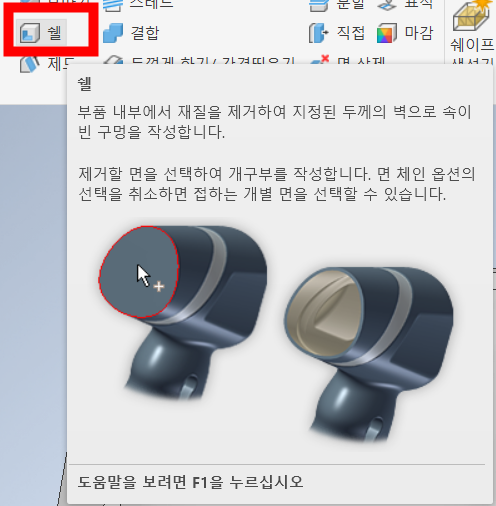
한번 사용해보도록 하겠습니다.
♣ 예시 1
1. 60*30 의 직사각형을 그려줍니다.
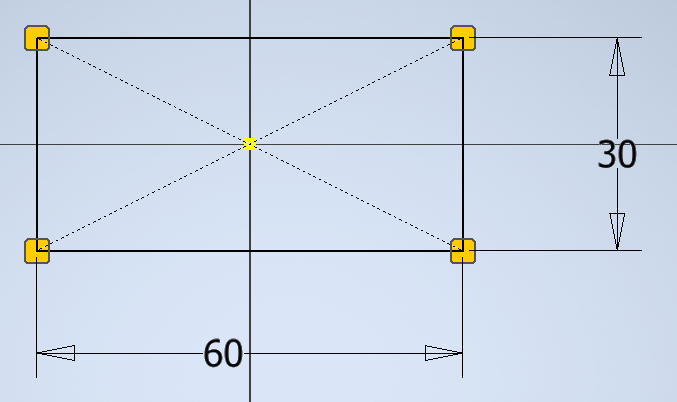
2. [3D 모형] - [돌출] 에서 거리를 10으로 주고 피쳐를 만들어줍니다.
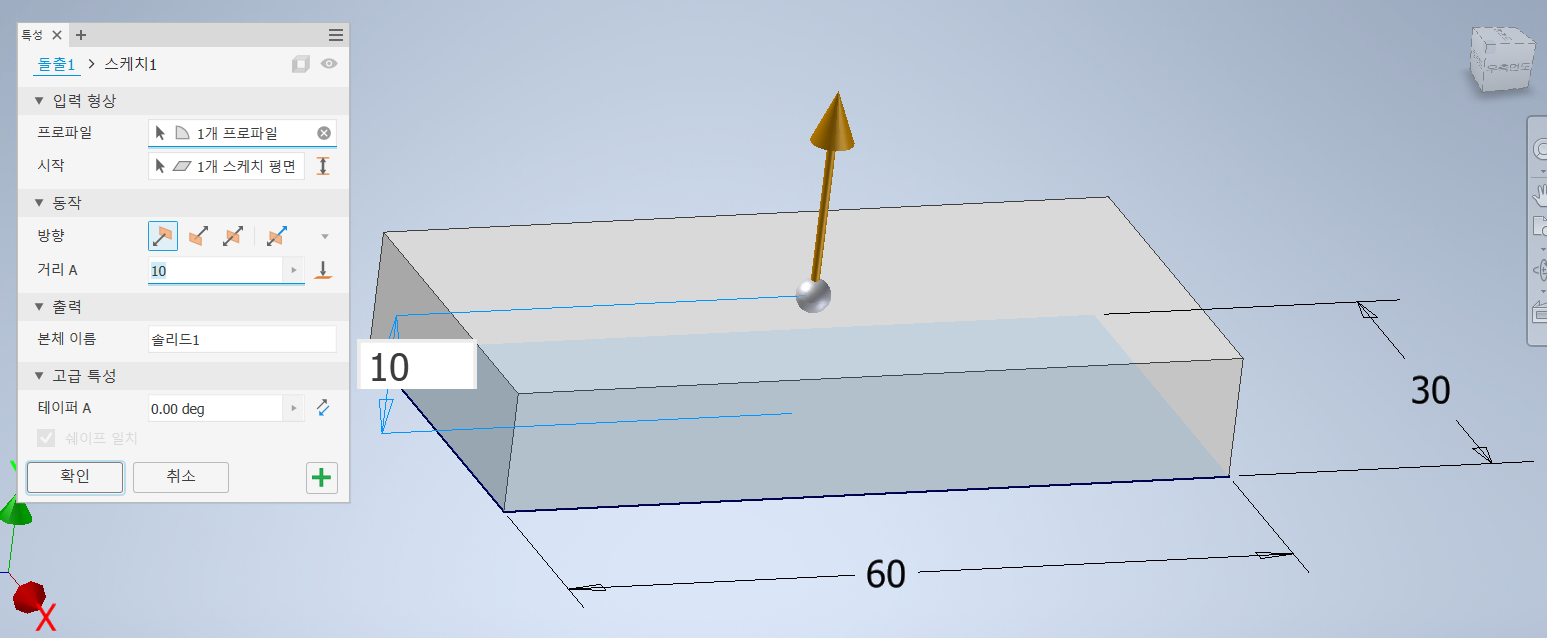
3. [3D모형] - [쉘]을 클릭해줍니다.
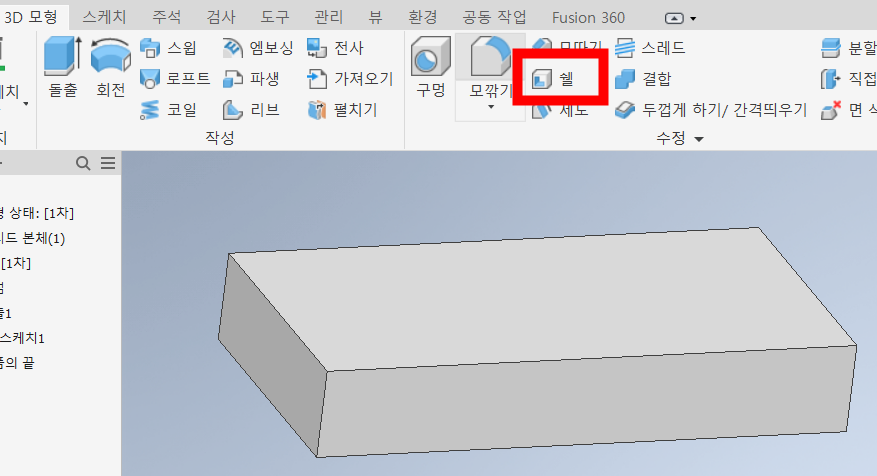
4. 두께 1mm가 설정된 상태에서 윗 면을 눌러주면 위, 아래, 좌, 우, 바닥 까지 1mm만 남기고 모든 면을 제거해줍니다.
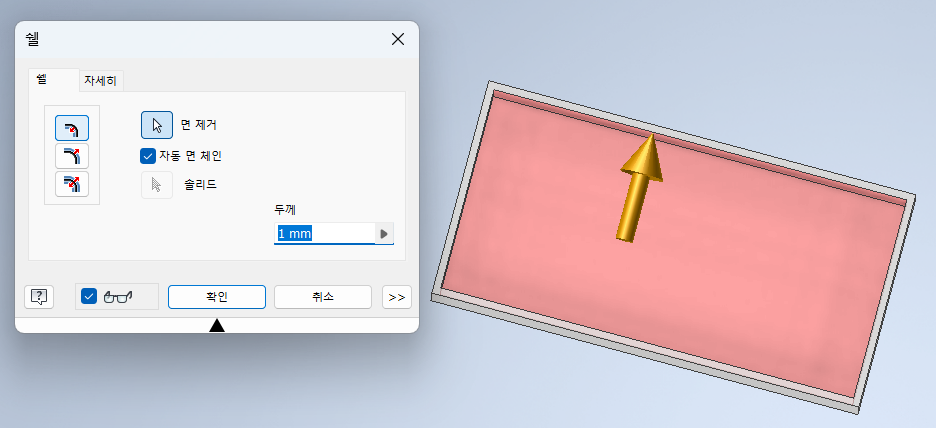
그러나 위의 기능은 돌출로도 가능했죠? 좀 더 유용하게 한 번 사용해보겠습니다.
♣ 예시 2
1. 정면도에 지름 15mm 원을 그리고 원의 중심에서 15mm 떨어진 곳에 선을 하나 그어주겠습니다.
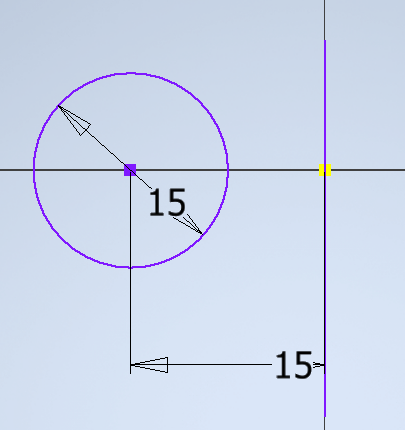
2. [3D모형] - [회전]을 클릭해줍니다. 프로파일은 원을 축은 선을 잡아주고 각도를 180도로 설정해주고 확인을 눌러줍니다.
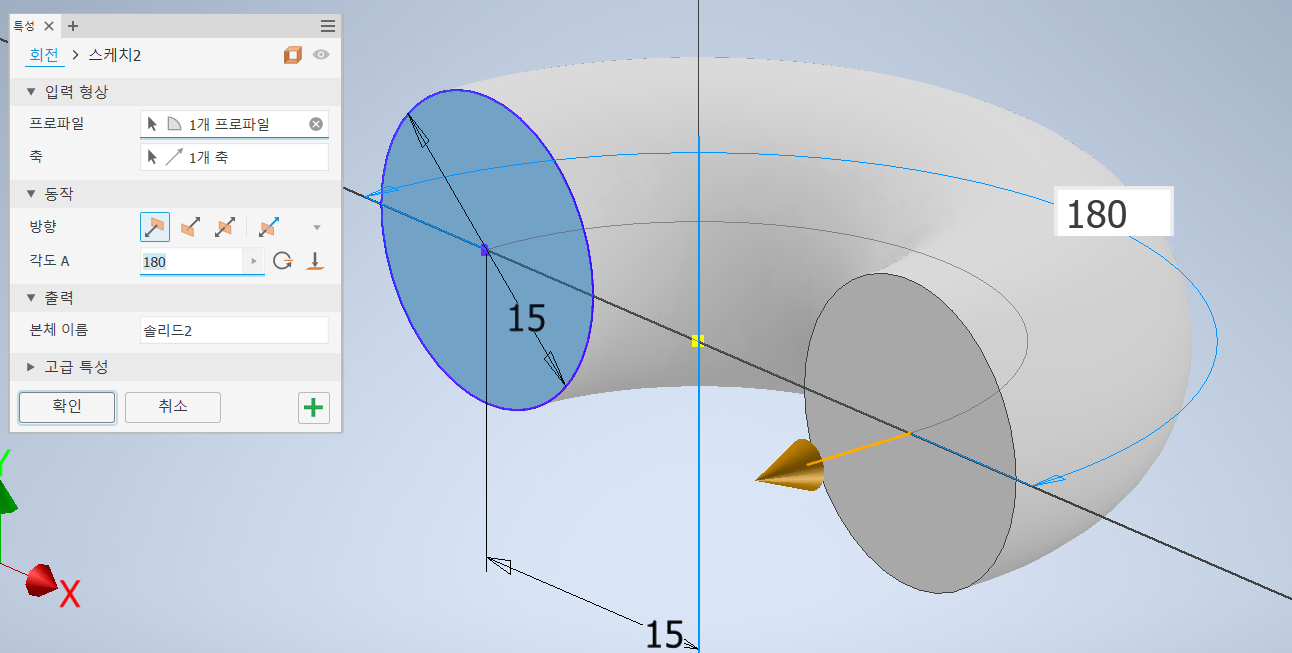
3. [3D모형] - [쉘]을 클릭합니다. 양 끝 원을 클릭해주면 다음과 같이 양쪽이 뚫린 배관을 만들 수 있습니다.
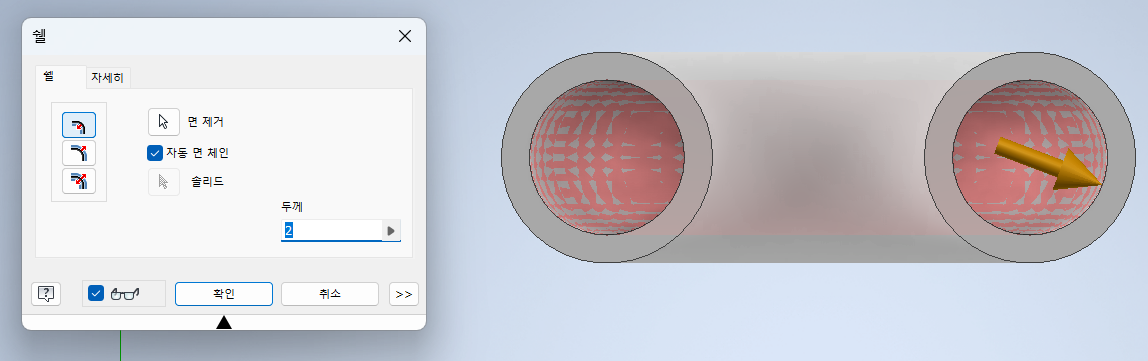
위와 같이 쉘 기능을 이용하면 훨씬 다양한 형태들을 만들 수 있겠죠?
융요한 기능 잘 사용해 보시기 바랍니다.

감사합니다.^^
반응형
'기계.금속 > 인벤터' 카테고리의 다른 글
| 인벤터 구멍(Hole) 기능 사용하기 (0) | 2024.06.02 |
|---|---|
| 인벤터 로프트 기능 사용하기 (0) | 2024.05.30 |
| 인벤터 글씨, 치수 크기 변경하기 (0) | 2024.05.30 |
| 인벤터 스케치 재사용하기(스케치 공유 기능) (0) | 2024.05.30 |
| [인벤터] 여러가지 구속조건 사용하기(1) |일치 구속조건|동일선상 구속조건|동심 구속조건| (0) | 2021.04.03 |